¿Qué propósitos puede tener extraer datos de Excel? Algunos usuarios necesitan cargarlos en una base de datos para crear una copia de seguridad. Otros simplemente quieren transferir datos a otro libro u hoja de cálculo. En función del caso de uso, puede extraer los datos de diferentes maneras. Exploremos cada una de ellas, desde la descarga manual hasta la exportación automatizada programada.
¿Cuáles son los principales métodos para extraer datos de Excel?
En Excel, la extracción de datos suele ser el proceso de extraer partes específicas de datos de un conjunto de datos mayor. Hay diferentes métodos que le permiten hacer esto, estos incluyen:
- Automatización de la extracción de datos. Puede conectar su libro de Excel a otra hoja de cálculo, base de datos o herramienta de BI utilizando Coupler.io. Esta solución de integración puede extraer datos de Excel automáticamente según la programación que establezcas.
- Extracción manual. En este caso, seleccionas manualmente partes de los datos que necesitas extraer, las copias y las insertas en otra hoja de cálculo o aplicación.
- Extracción de datos filtrados. Cuando utiliza este método, aplica un filtro que extrae los datos necesarios según sus criterios. Si opta por el filtro avanzado, también puede insertar la información filtrada en una hoja nueva.
- Funciones y fórmulas. Como alternativa a los filtros, puedes extraer datos específicos de una hoja de cálculo utilizando las funciones y fórmulas de Excel. La ventaja de este método es que las fórmulas pueden actualizar automáticamente la información filtrada si se producen cambios en el conjunto de datos principal.
#1. Cómo extraer datos de Excel automáticamente
Si necesita extraer datos de Excel con frecuencia, la automatización es una opción razonable, ya que le permite ahorrar tiempo, agilizar procesos, crear informes y cuadros de mando autoactualizables, etc.
Coupler.io le permite extraer datos automáticamente en un horario a varios destinos representados por:
- Aplicaciones de hojas de cálculo (Excel, Google Sheets)
- Almacenes de datos (BigQuery, PostgreSQL, Redshift)
- Herramientas de BI (Looker Studio, Power BI, Tableau, Qlik)
Como has podido comprobar, con Coupler.io puedes extraer datos tanto de Excel como a Excel, lo que lo convierte en una solución ideal para diferentes usuarios empresariales.
Para automatizar la exportación de sus datos de Excel, seleccione la aplicación de destino en el siguiente formulario y haga clic en Continuar.
Se te ofrecerá crear una cuenta en Coupler.io. Puedes hacerlo gratuitamente con tu cuenta de Microsoft. A continuación, configura tu conexión del siguiente modo:
1. Recopilar datos
- Conecta tu cuenta Microsoft. Si la utilizaste para registrarte en Coupler.io, ya debería estar conectada.
- A continuación, especifique el archivo y la hoja de la que desea extraer los datos. Puede seleccionar varias hojas; en este caso, los datos de las mismas se fusionarán en una sola vista.
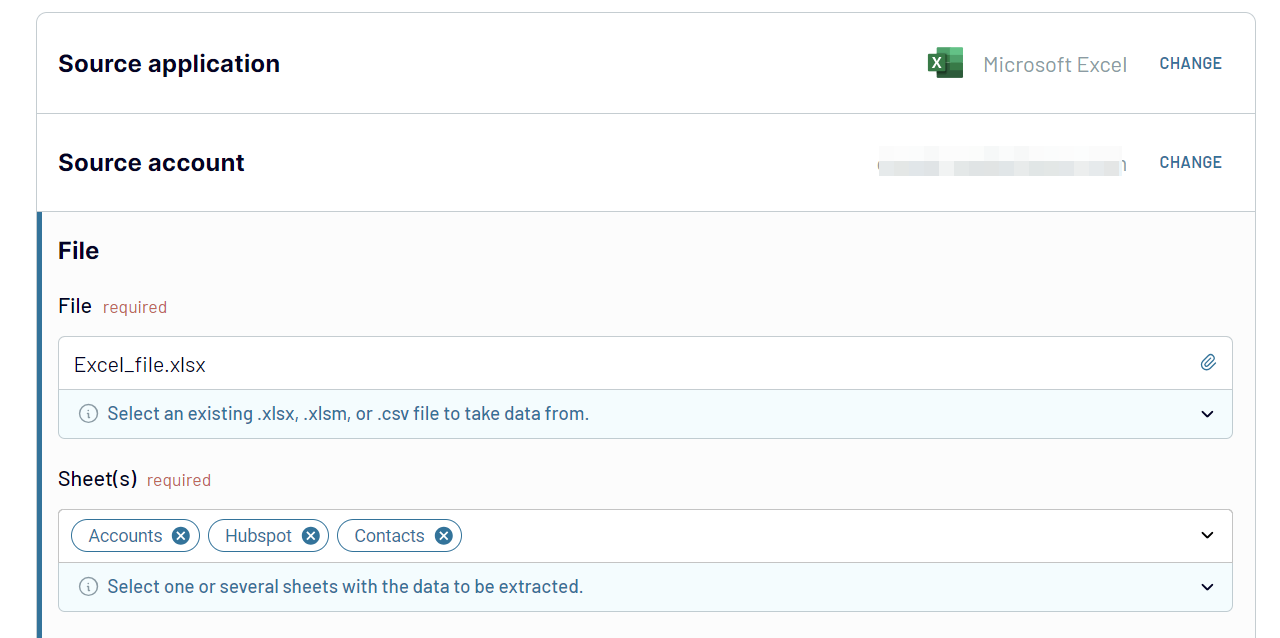
Si desea exportar datos de varias hojas de cálculo a un solo lugar, haga clic en Añadir una fuente más y repita el paso anterior para el nuevo archivo. También puedes añadir otras apps como fuentes de datos adicionales.
2. Organizar los datos
El siguiente paso consiste en transformar u organizar los datos. Aquí puede
- Cambiar el nombre, reorganizar, ocultar o añadir columnas adicionales
- Aplicar filtros y ordenar datos
- Crear nuevas columnas con fórmulas personalizadas
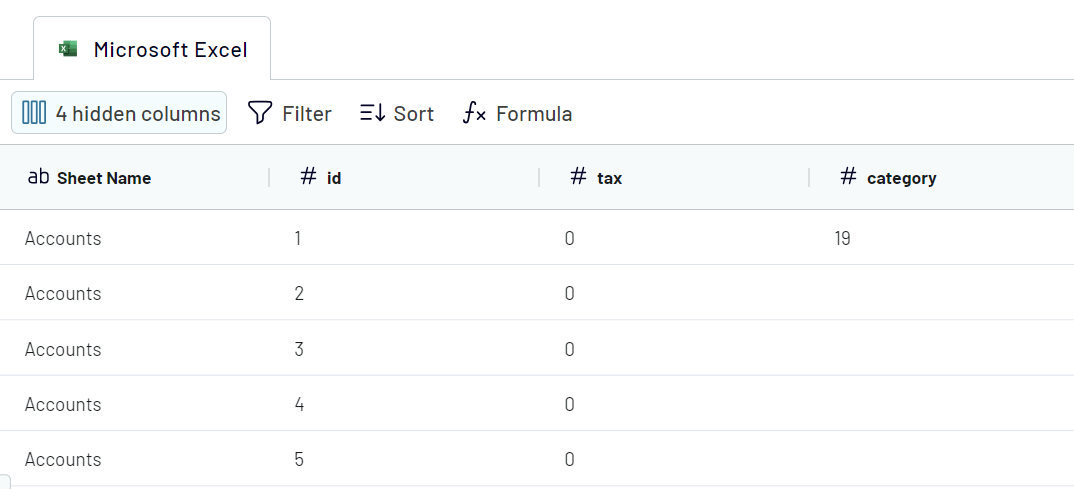
3. Datos de carga
Una vez preparados los datos que desea extraer, vaya a la sección de destino. El flujo de configuración variará en función de dónde quieras cargar los datos de Excel.
- Si tu app de destino es una hoja de cálculo, conecta la cuenta de la app y selecciona un libro de trabajo y una hoja
- Si su aplicación de destino es un almacén de datos, conéctelo y seleccione un conjunto de datos y una tabla
- En el caso de las herramientas de BI, la configuración del destino no es uniforme, así que consulta nuestras guías respectivas.
Lo que es igual para cualquier destino es la posibilidad de automatizar la extracción de datos. Active la actualización automática de datos y especifique un calendario para las actualizaciones automáticas. Puede actualizar los datos con una frecuencia de hasta 15 minutos.
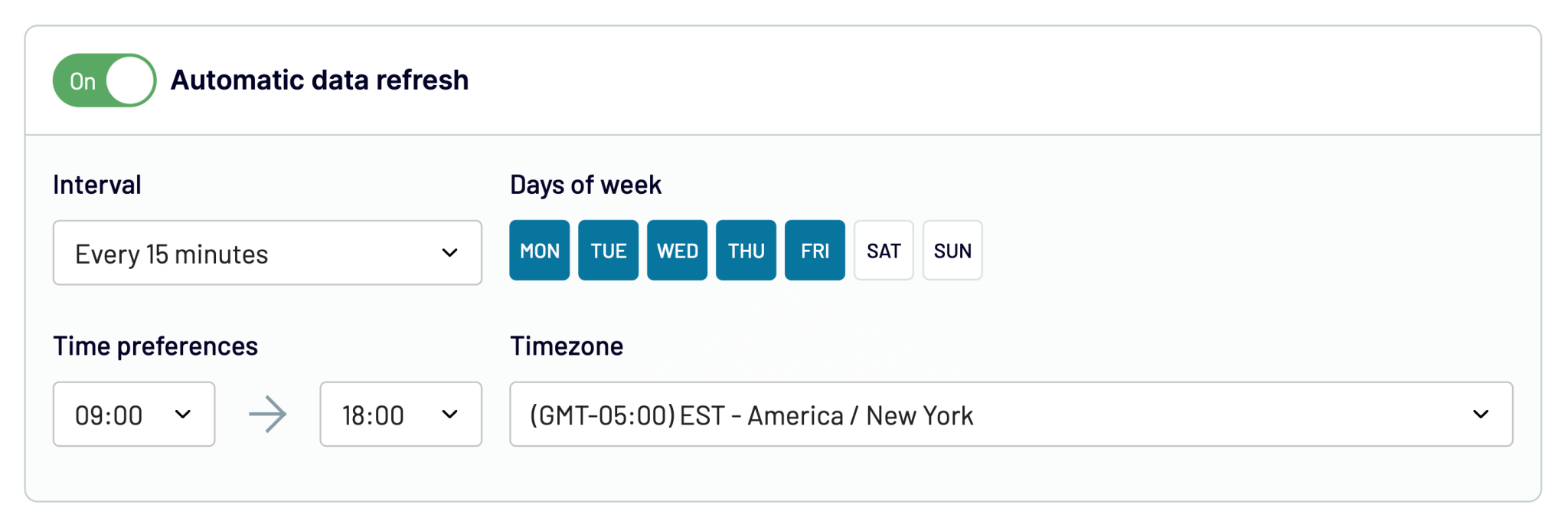
El último clic es en el botón Ejecutar importador, que iniciará la integración y cargará sus datos en el destino.
#2. Cómo extraer datos de Excel manualmente
Como ya hemos mencionado, la extracción manual es el método de extracción más sencillo. Para utilizarlo, debe abrir el conjunto de datos y seleccionar los datos que desea extraer.
Por ejemplo, tenemos un informe completo de campañas de marketing, pero queremos extraer sólo la lista de campañas y sus estados. Tendrá el siguiente aspecto
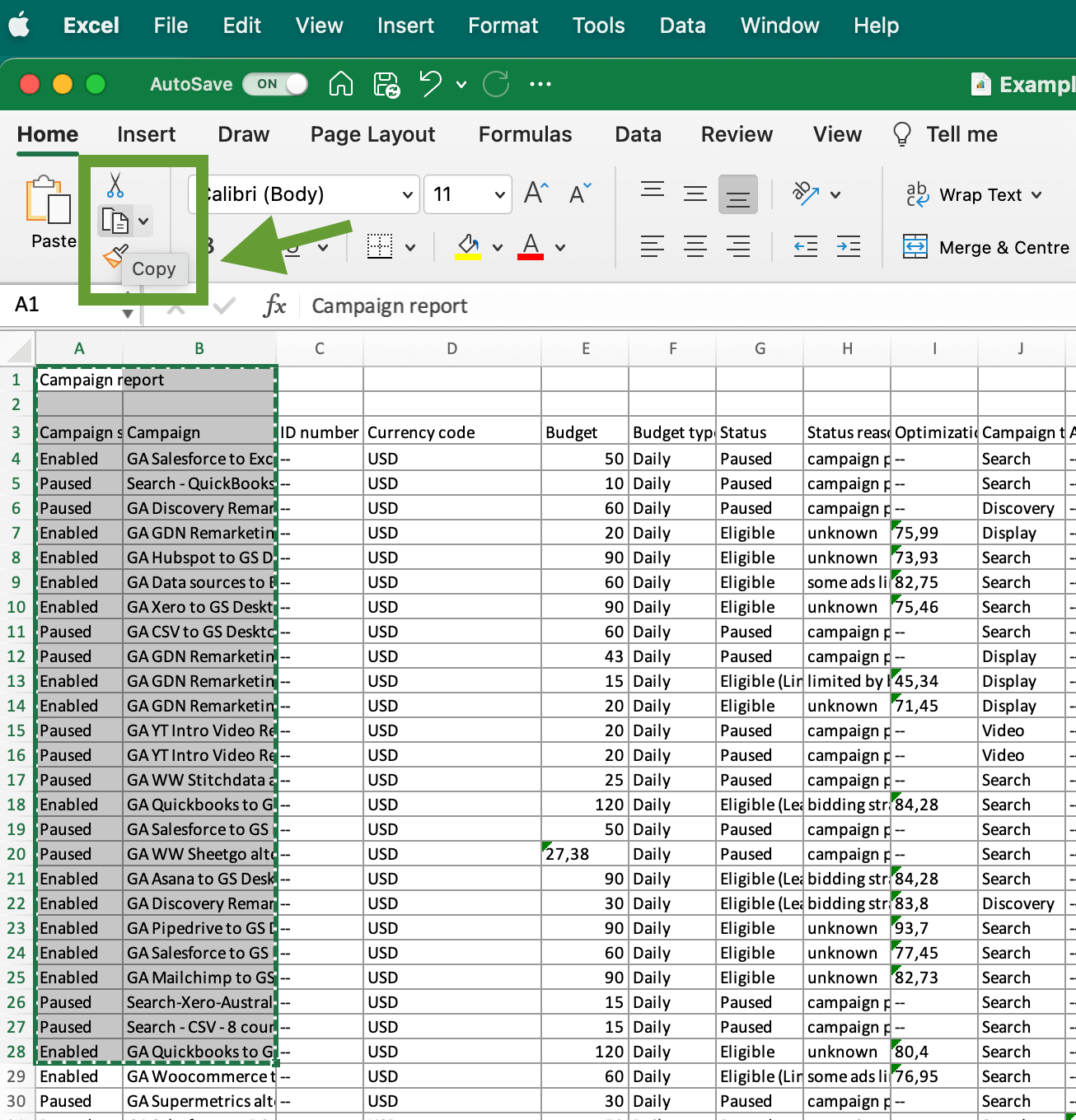
A continuación, copia los datos seleccionados y pégalos en una nueva hoja de cálculo o en otra aplicación en la que necesites trabajar con esa información.
También puede colocar los datos extraídos en una hoja aparte y exportarlos en formato CSV. A continuación, podrás importar este archivo CSV en otra app.
Para exportar datos con este método, vaya a Archivo en el menú principal y seleccione Guardar una copia.
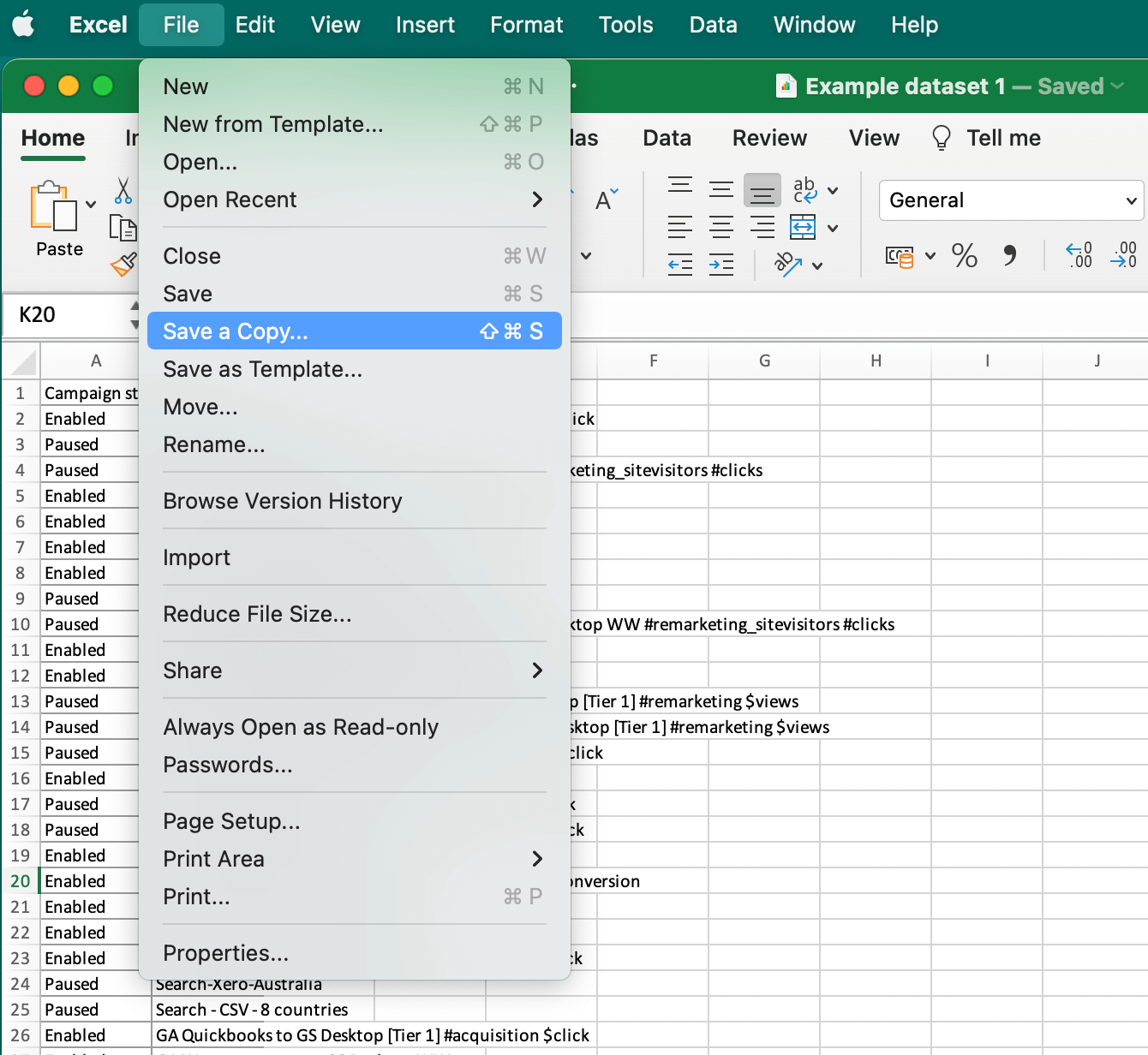
En el siguiente paso, selecciona el formato de datos que necesitas. En nuestro ejemplo, es CSV, pero puedes encontrar muchas otras opciones en la lista, incluyendo .TXT y PDF. Elige dónde quieres guardar el archivo y haz clic en Guardar. El archivo CSV aparecerá en la ubicación seleccionada.

#3. Cómo extraer datos filtrados de Excel
Método 1 – Cómo utilizar el filtro básico y la función FILTRO
Una de las formas más sencillas de extraer datos filtrados de una hoja de cálculo de Excel es seleccionar la información filtrada, copiarla y pegarla en una nueva hoja de cálculo o en otra aplicación. Veamos cómo hacerlo. En la siguiente captura de pantalla, puede ver un conjunto de datos de ejemplo que enumera campañas publicitarias con diferentes estados.
Vamos a filtrar sólo las campañas Pausadas para transferirlas a otra hoja. Pulse Filtro en el menú principal y, a continuación, haga clic en la flecha desplegable situada encima de la columna con los criterios de filtrado; en nuestro caso, es la columna con los estados de las campañas.
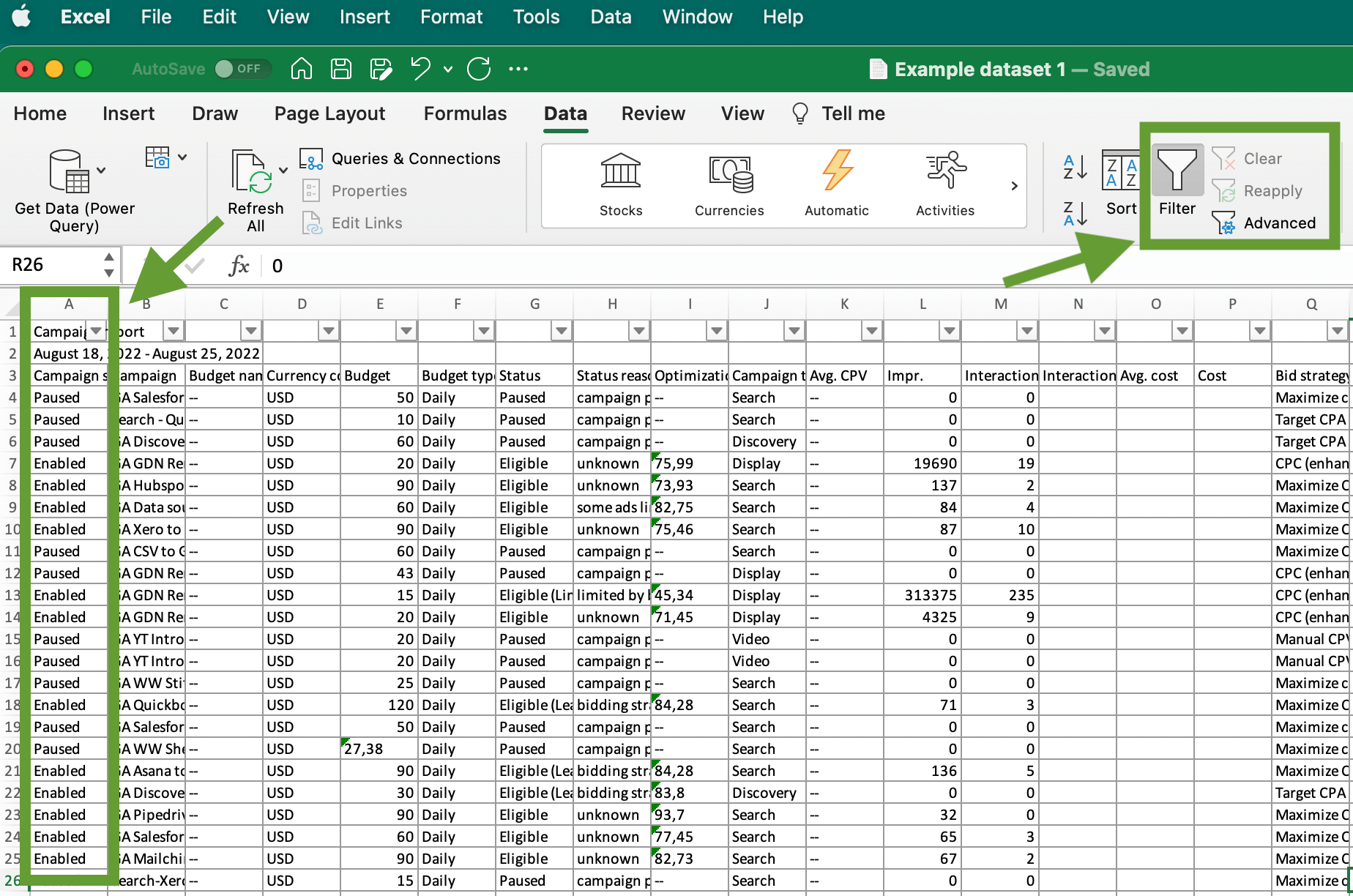
En el siguiente paso, tenemos que seleccionar el criterio de filtrado. En este caso, es el estado de pausa. A continuación, puede pulsar Aplicar filtro o simplemente cerrar esta ventana si la opción Aplicar automáticamente está activada.

Una vez hecho esto, podrá ver los datos filtrados. Ahora solo tenemos campañas en pausa en la lista.
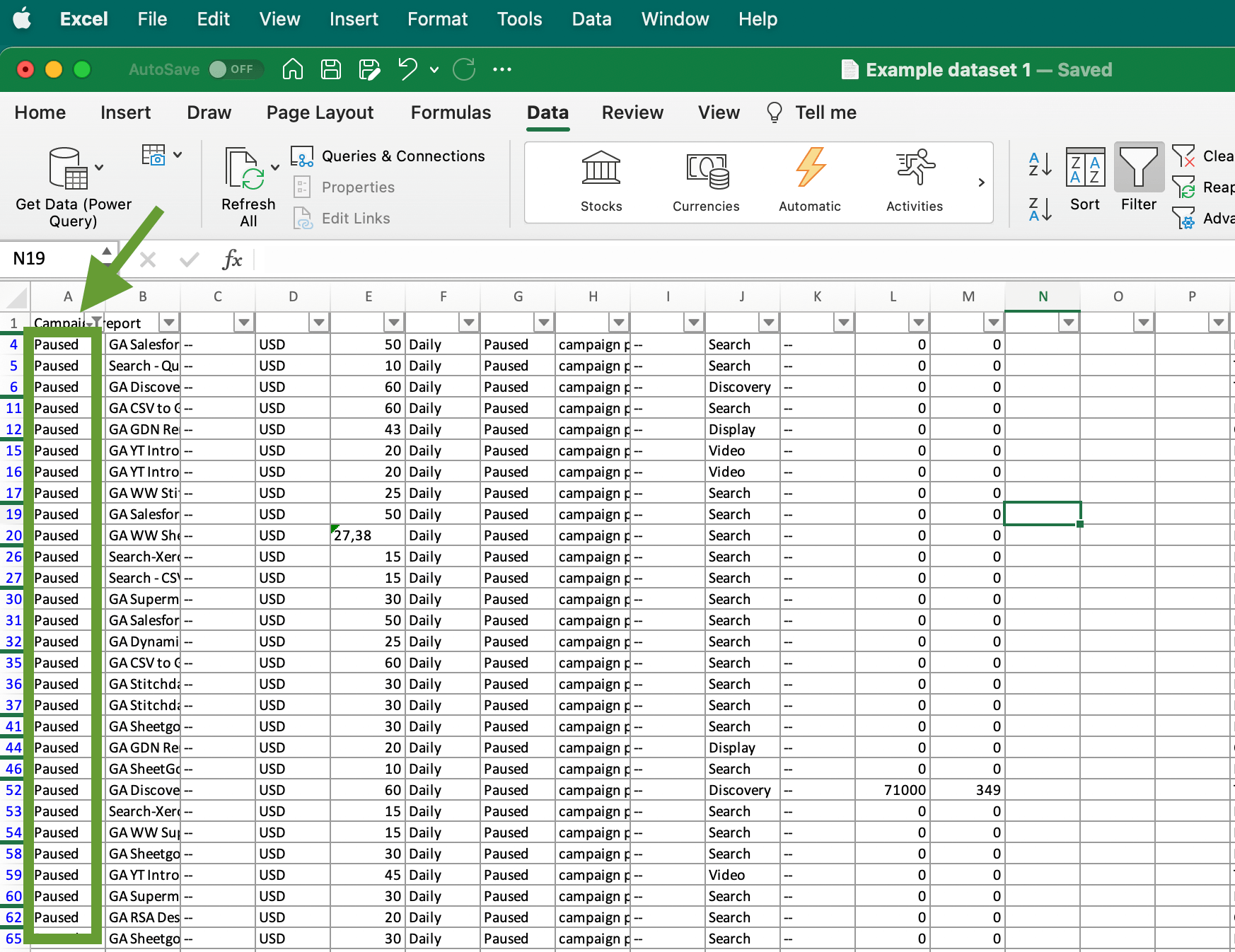
Otra opción es hacerlo con la función FILTRO. Para ello, puede utilizar la siguiente fórmula:
=FILTRO(rango;incluir;[si_vacío])
Aquí, “rango” representa el rango de celdas que quieres filtrar, “incluir” representa el valor que estás buscando. En lugar de [si_vacío] puede poner simplemente cero.
Por ejemplo, =FILTER(A1:A65;E1:E65>20;0) devolverá la lista de las campañas con un presupuesto superior a 20.
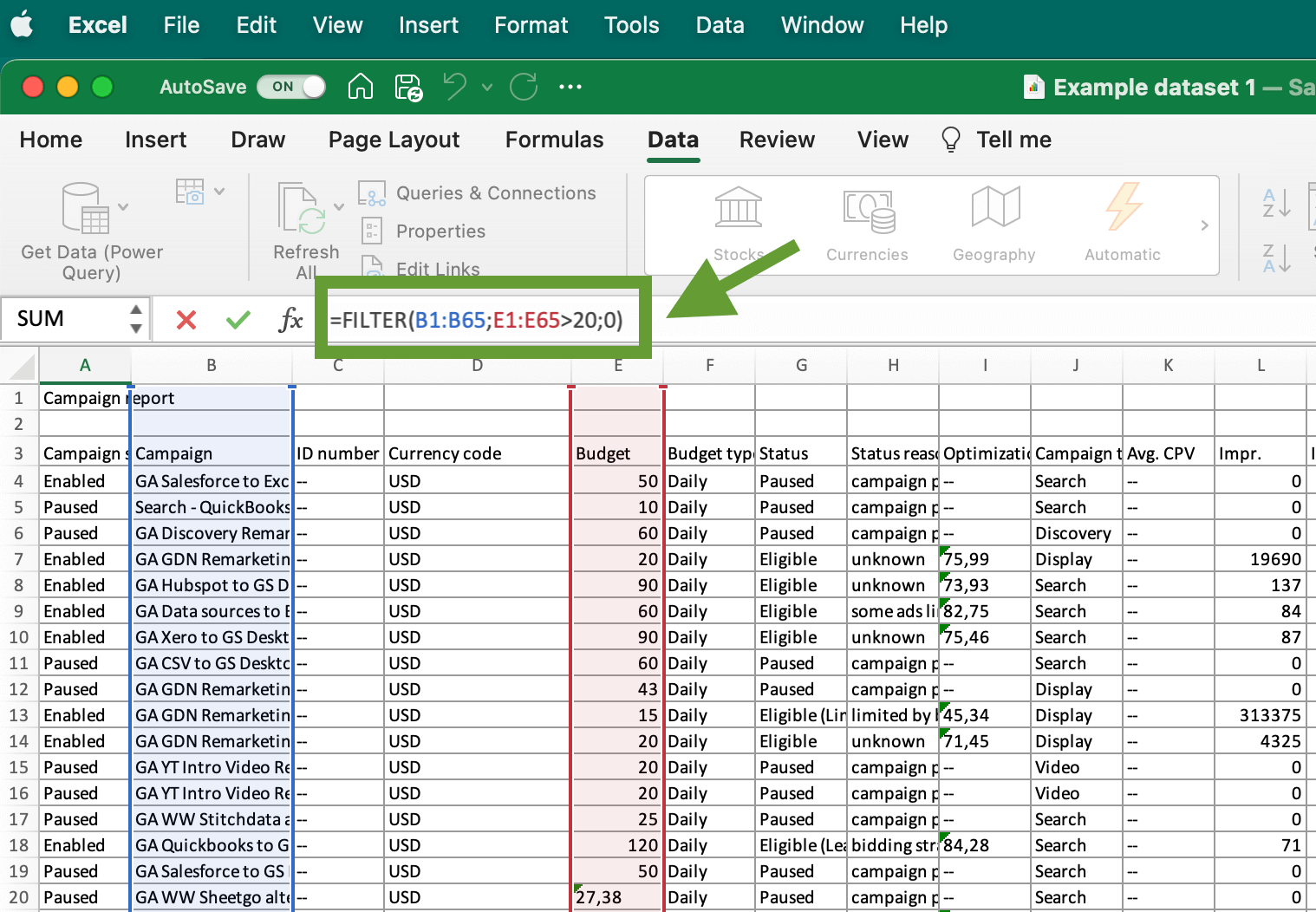
Los datos filtrados pueden copiarse y pegarse en una nueva hoja de cálculo o documento. Alternativamente, puede extraer la información filtrada en otros formatos siguiendo las instrucciones de la sección anterior, Cómo extraer datos de Excel manualmente.
Método 2 – Extraer datos de Excel en función de criterios con filtrado avanzado
Otro método consiste en utilizar la función Filtro avanzado. Para ello, cree una nueva hoja en el libro de trabajo con su conjunto de datos y coloque allí los criterios de filtrado. En nuestro ejemplo, queremos extraer sólo las campañas activadas. Así que nuestros criterios de filtrado consisten en la etiqueta – Estado de la campaña, y el valor deseado – Activado. Esto es lo que parece:
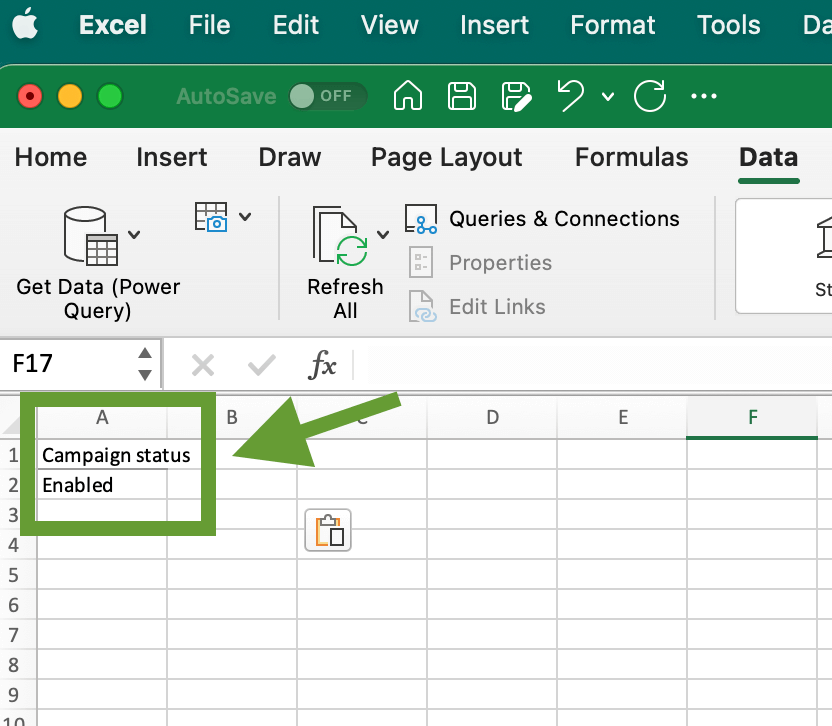
A continuación, vaya a la pestaña Datos y haga clic en Avanzado en la sección Ordenar y filtrar.
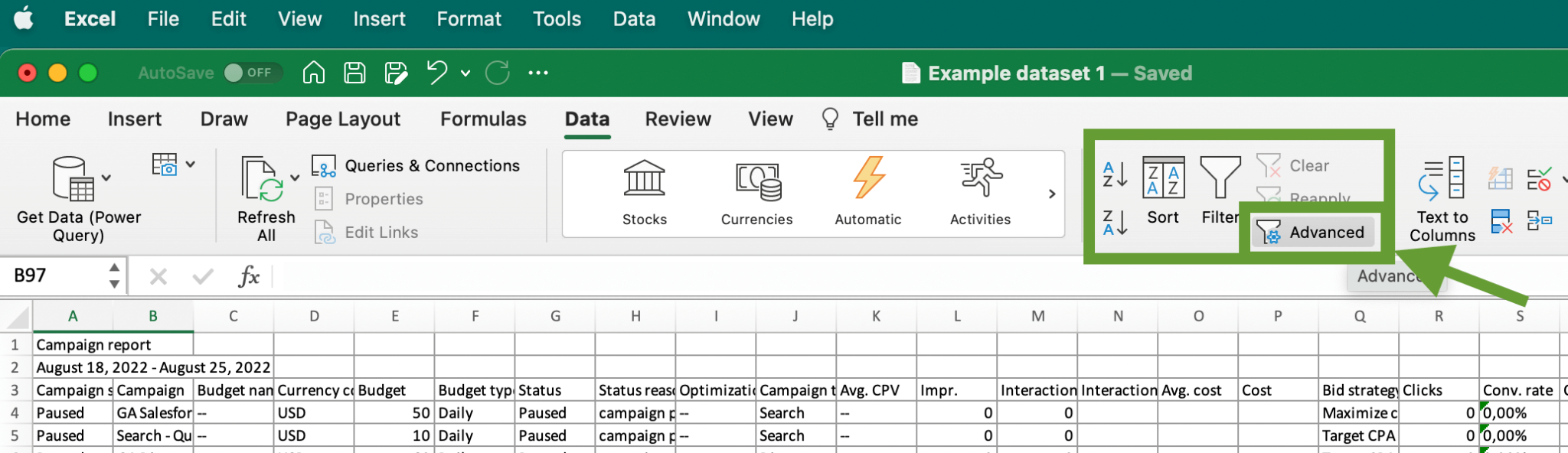
Aparecerá el menú Filtro avanzado. Seleccione Copiar a otra ubicación y, a continuación, haga clic en la flecha situada a la derecha del campo Rango de la lista. A continuación, seleccione todo el conjunto de datos. El rango de celdas del campo Rango de la lista aparecerá automáticamente.
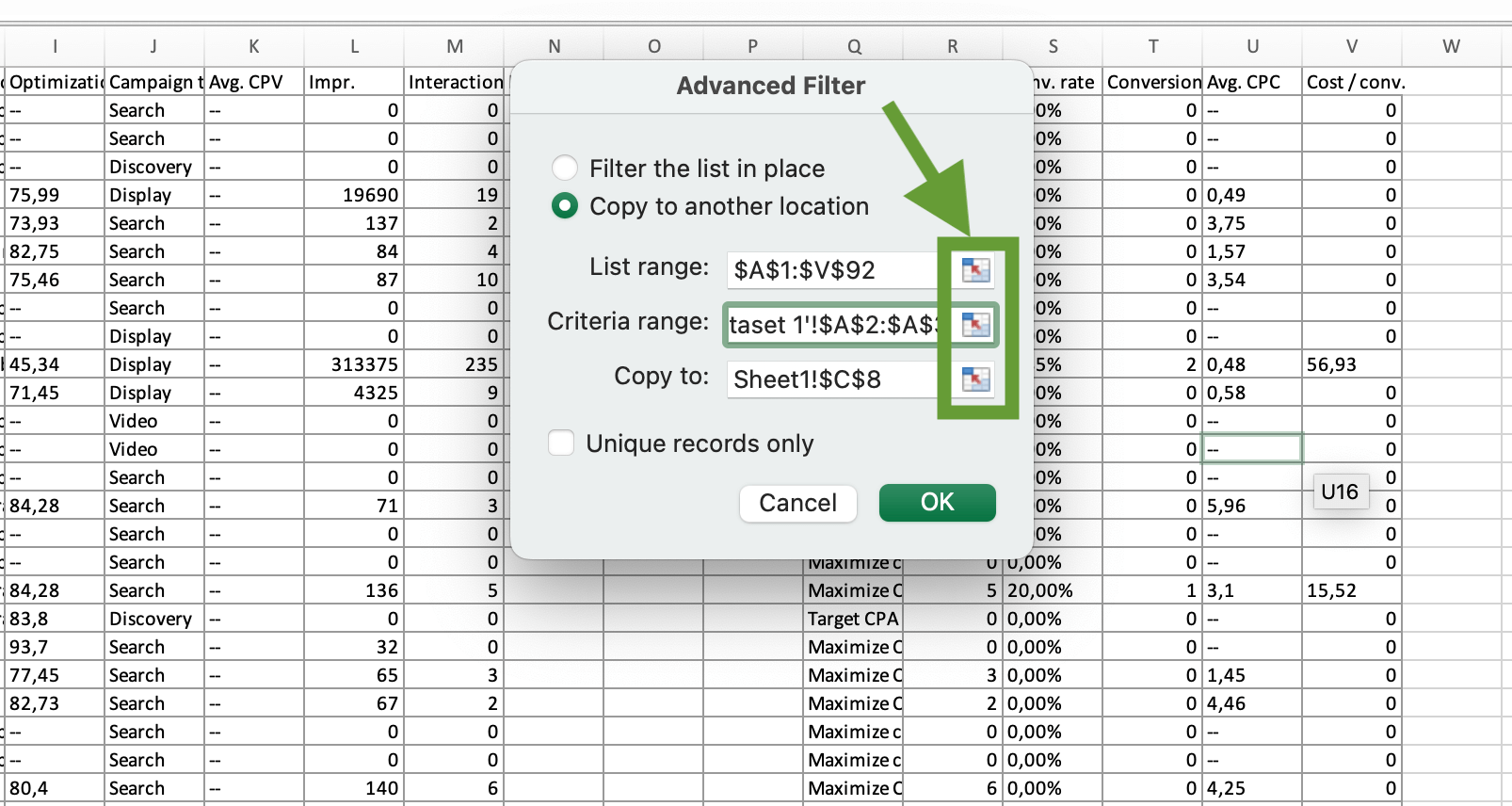
A continuación, pulse la flecha hacia abajo de la derecha para volver al menú anterior.
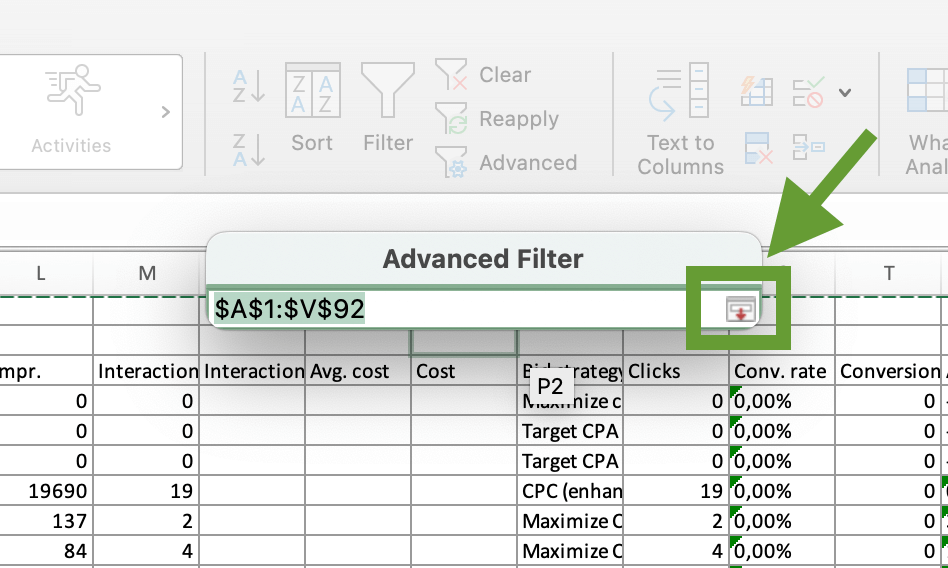
A continuación, pulse la flecha de la derecha del campo Rango de criterios. Cambie a la nueva hoja donde ya hemos colocado los criterios de filtrado y seleccione las dos celdas que contienen la etiqueta y su valor (en este ejemplo, Estado de la campaña y Activado).
Por último, haz clic en la flecha de la derecha del campo Copiar y selecciona cualquier celda vacía de la nueva hoja con los criterios. A continuación, pulsa Aceptar.
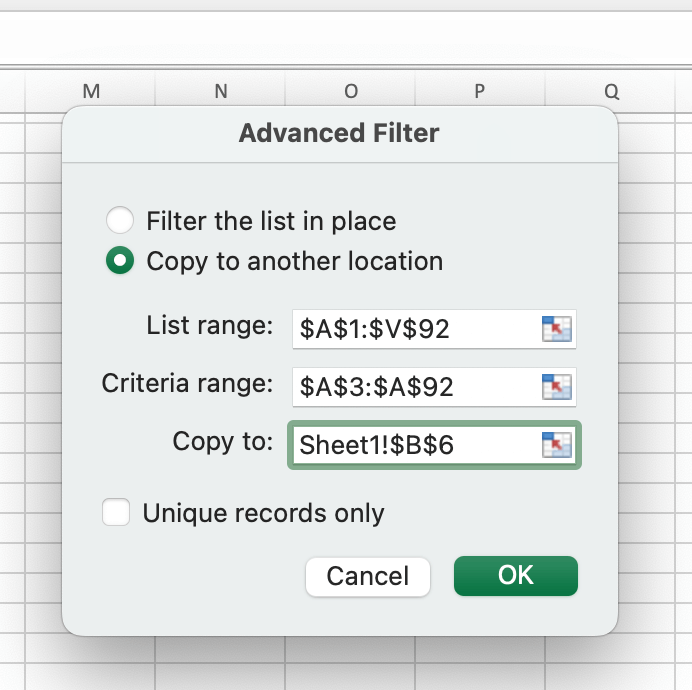
A continuación, los datos filtrados se importarán a la nueva hoja. En nuestro caso, obtuvimos la lista de todas las campañas que tienen el estado activado:
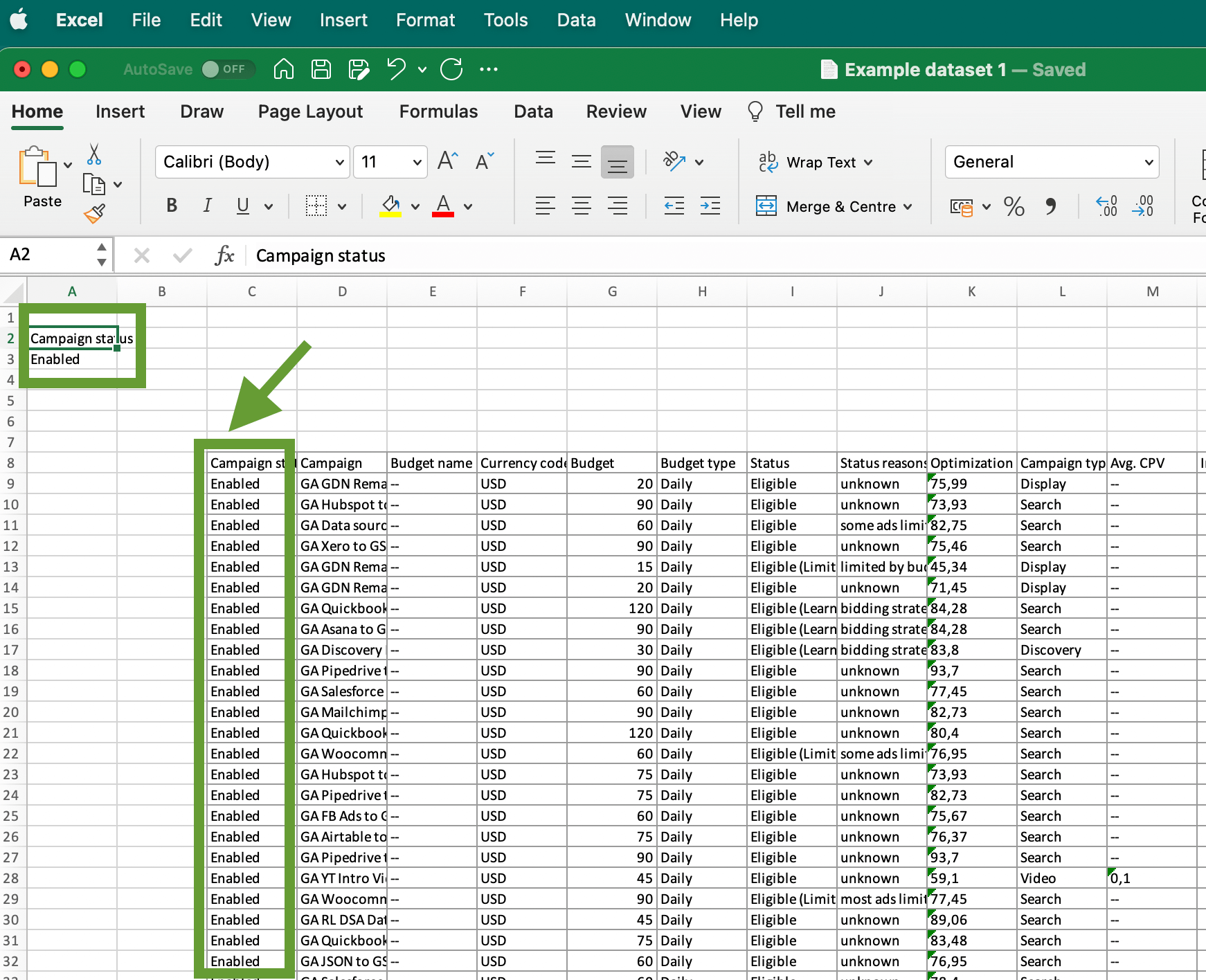
Ahora ya sabe cómo utilizar el filtro avanzado y extraer datos de Excel basándose en criterios. Pero conviene recordar que los datos filtrados de este modo no se actualizarán automáticamente cuando cambie el conjunto de datos. Sin embargo, puedes conseguirlo si filtras los datos utilizando funciones y fórmulas.
#4. Cómo extraer datos específicos de una columna en Excel
Hay varias formas de extraer datos específicos, como:
- Filtrar datos. Puede consultar las instrucciones de la sección anterior para ver cómo filtrar datos en Excel y transferirlos a otro lugar.
- Utilizar funciones. Hay varias funciones que te pueden ayudar con eso, desde VLOOKUP a como LEFT, MID, y RIGHT. Qué función usar, depende de la complejidad de las acciones que quieras realizar con tus datos.
A modo de ejemplo, veamos cómo extraer datos específicos utilizando las funciones INDEX y MATCH. Cuando utilizamos estas funciones juntas, podemos, por ejemplo, buscar un número de campaña en una columna y extraer el título de la campaña coincidente de otra columna.
La sintaxis de la fórmula es:
=INDEX(columna_de_extraer,MATCH(valor_a_comparar, columna_a_comparar_contra,0))
Aquí, columna_de_extraer_es el rango de celdas de una columna de la que desea extraer datos, y valor_a_comparar es una información correspondiente que utiliza para la búsqueda – en nuestro ejemplo, valor_a_comparar es un número de campaña. Y column_to_match_against es la columna en la que necesita encontrar su value_to_match – en este caso, es la columna con los números de campaña.
Para nuestro conjunto de datos, podemos utilizar la siguiente fórmula para extraer el título de la campaña con el número de identificación 117:
=INDEX(B4:B20;MATCH(117;C4:C20;0))
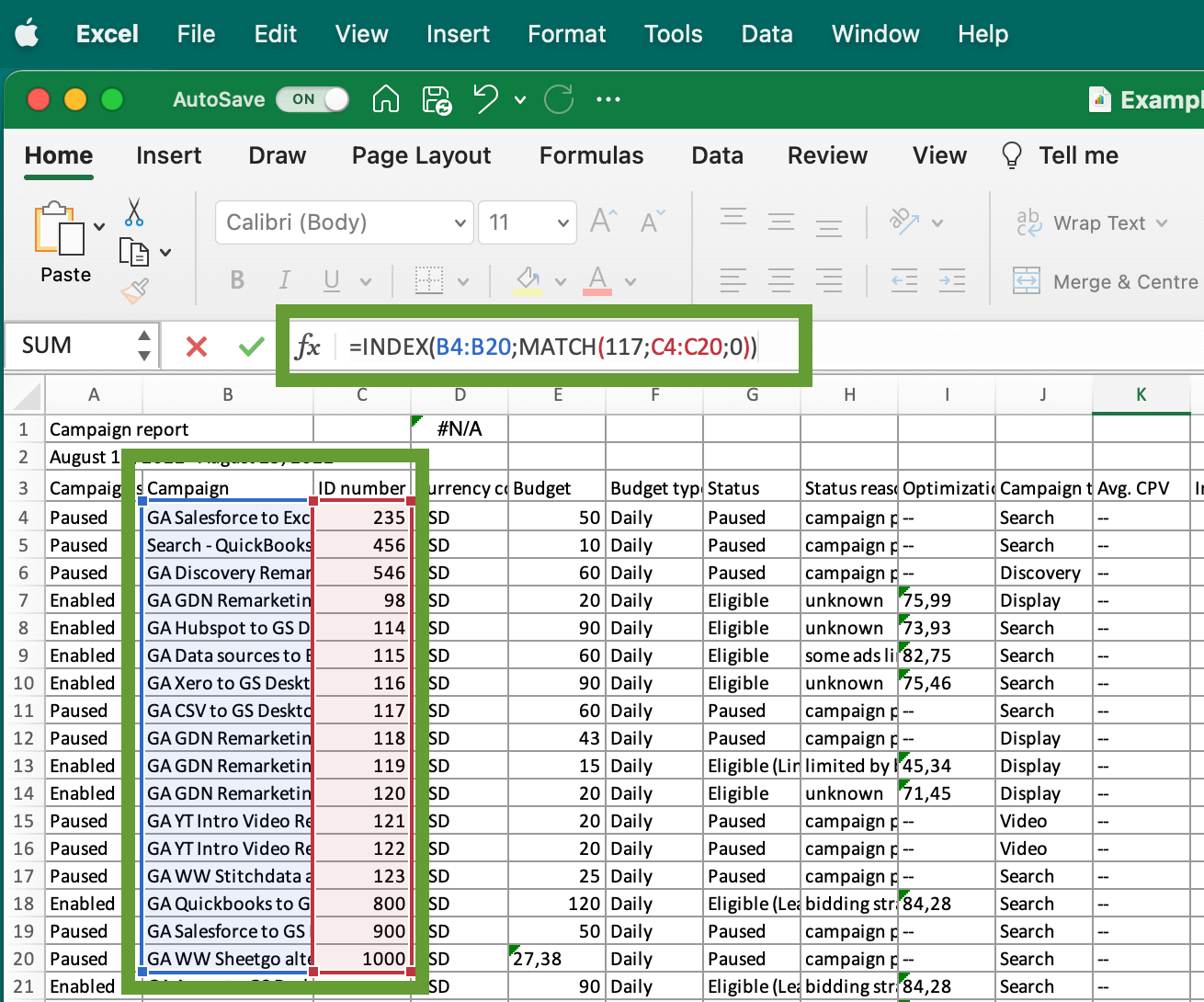
Como resultado, la fórmula devolvía el título de la campaña 117 en la celda que contenía la fórmula:
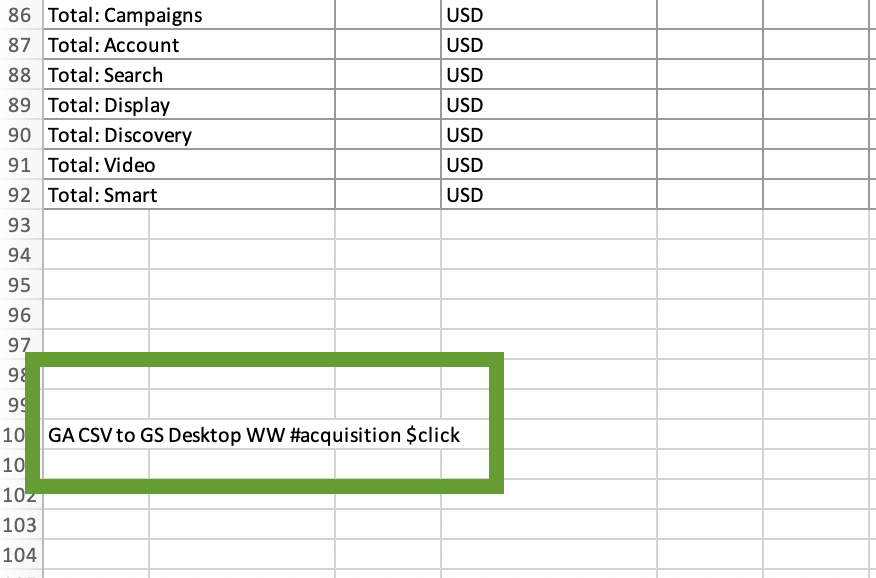
Se trata de un método útil cuando se necesita extraer información específica de una columna. Sin embargo, si la columna contiene varios elementos que coinciden con el valor especificado (por ejemplo, varias campañas con el mismo número de ID), esta fórmula sólo devolverá el primer elemento. Si desea obtener una lista, es mejor utilizar el filtrado.
#5. Cómo extraer datos de una celda de Excel
Además de extraer datos de las columnas, es posible que necesite algunos consejos para transferir datos de una celda concreta. En algunos casos, puede que tengas datos mezclados en una celda y necesites extraer sólo parte de estos datos. Veamos cómo hacerlo.
Cómo extraer datos parciales de una celda de Excel
Por ejemplo, tienes una celda que contiene varias palabras, como nombre y apellidos, o nombre y cargo, o un tipo de bien y su precio. En este caso, puedes extraer datos de una celda de Excel utilizando funciones como IZQUIERDA y DERECHA.
A continuación se explica cómo utilizar la función IZQUIERDA. La sintaxis básica es simple:
=LEFT(número_celda;número_de_caracteres)
Por ejemplo, =LEFT(A3;4) extraerá los 4 primeros caracteres de la izquierda de la celda A3.
Pero, ¿y si necesitas extraer la primera palabra de cada columna, pero el número de caracteres de estas palabras es diferente? Entonces, es mejor utilizar una versión más compleja de la fórmula:
=LEFT(número_celda;FIND(" ";número_celda)-1)
Por ejemplo, =LEFT(A2;FIND(" ";A2)-1) encontrará el primer carácter de espacio en la celda A2 y devolverá todos los caracteres a la izquierda del espacio.
En este ejemplo, utilizamos esta fórmula para extraer el nombre de pila de la celda.
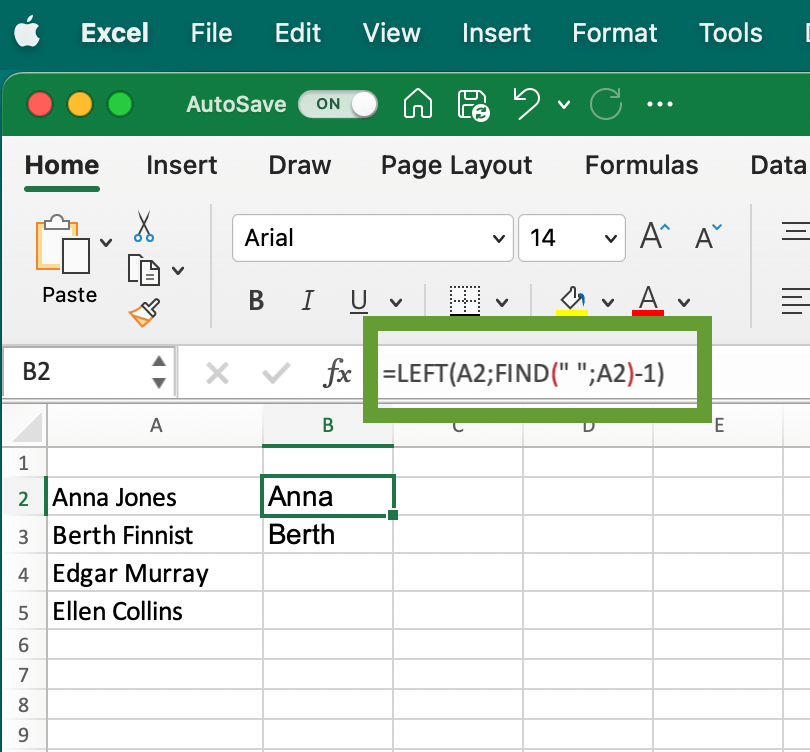
También puede utilizar la función DERECHA para extraer el apellido de la celda utilizando esta fórmula: = DERECHA(A4;LEN(A4)-BUSCAR(" ";A4)), sólo tiene que colocar su número de celda en lugar de A2. En este caso, la función LEN determina la longitud total de la cadena en la celda A4, y luego restamos la primera palabra, que determinamos de la misma manera que en el caso anterior.
Como resultado, la fórmula extrajo el segundo nombre de la celda:
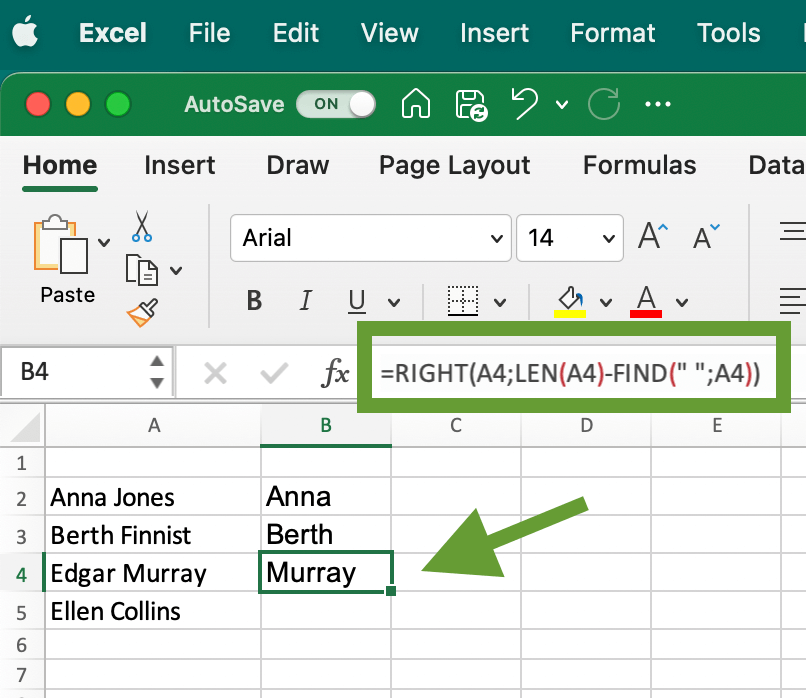
¿Qué método de extracción de datos es el mejor?
¿Cuándo debe utilizar cada uno de estos métodos? Depende de sus necesidades específicas y de su situación. Por ejemplo, la selección manual es el más sencillo y directo de los métodos, pero no es muy conveniente para grandes conjuntos de datos o tareas repetitivas. Filtrar los datos es una buena forma de extraer exactamente lo que necesita cuando hay muchos criterios diferentes. Al mismo tiempo, el uso de filtros es una acción que se realiza una sola vez. Si quieres que los datos filtrados se actualicen automáticamente y tu conjunto de datos cambia todo el tiempo, entonces las funciones y las fórmulas serán más adecuadas en este caso.
Si su objetivo es transferir los datos extraídos de Excel a otra aplicación y necesita hacerlo con regularidad, puede considerar el uso de Coupler.io. Te permite exportar datos rápidamente a otro libro de Excel, Google Sheets, almacenes de datos y herramientas de BI.
Automatice la exportación de datos con Coupler.io
Empiece gratis

